AutoCAD: Запишете чертежа в JPEG
Когато работите в AutoCAD, може да се наложи да запишете рисунката в растерна форма. Това може да се дължи на факта, че компютърът може да няма програма за четене на PDF, или качеството на документа може да бъде пренебрегнато, за да задоволи малък размер на файла.
От тази статия ще научите как да конвертирате чертежа в JPEG в AutoCAD.
На нашия сайт има урок, посветен на това как да запишете чертежа в PDF формат. Механизмът на експортиране в JPEG формат изображение не е фундаментално различен.
Прочетете на нашия портал: Как да запишете чертежа в PDF в AutoCAD
съдържание
Как да запазите чертежа на AutoCAD в JPEG
По същия начин, с горния урок, ще дадем два начина да запишете в JPEG - да експортирате отделна част от чертежа или да запазите инсталираното оформление.
Записване на зоната за чертане
1. Започнете желания чертеж в главния прозорец на AutoCAD (раздел Модел). Отворете менюто на програмата, изберете "Печат". Също така можете да използвате клавишната комбинация "Ctrl + P".
Полезна информация: Горещи клавиши в AutoCAD
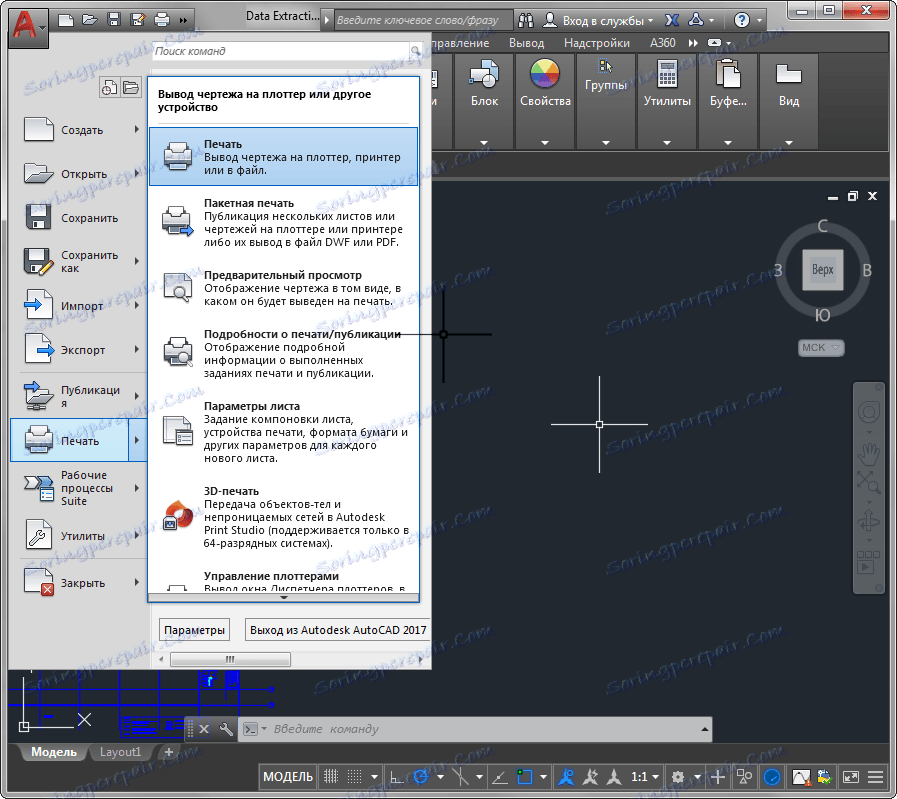
2. В полето "Printer / Plotter" отворете падащия списък "Name" и задайте "Publish to WEB JPG" в него.
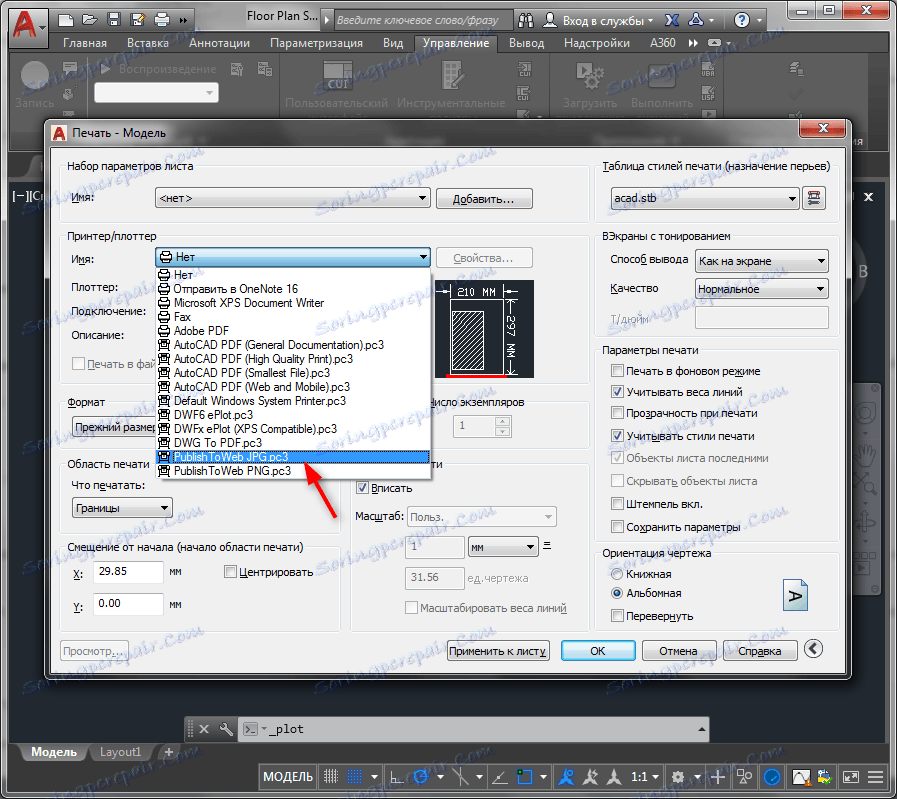
3. Преди да се появи тук е такъв прозорец. Можете да изберете някоя от тези опции. След това в полето "Формат" изберете най-подходящия от наличните опции.
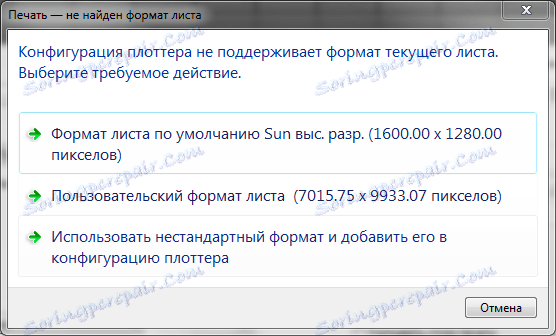
4. Задайте документа на пейзажна или портретна ориентация.
Поставете отметка в квадратчето "Въведете", ако мащабът на чертежа не е важен за вас и искате той да запълни целия лист. В друг случай, задайте мащаба в полето "Печат на мащаба".


5. Отидете в полето "Printable Area". В падащия списък "Какво да печат" изберете опцията "Рамка".
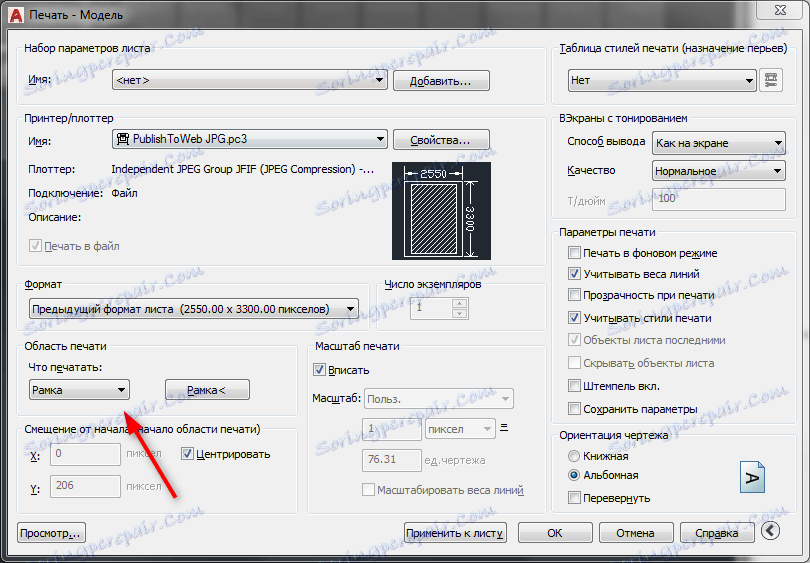
6. Ще видите рисунката ви. Покрийте рамката със зоната за запазване, като кликнете два пъти върху левия бутон на мишката - в началото и в края на рамката за рисуване.
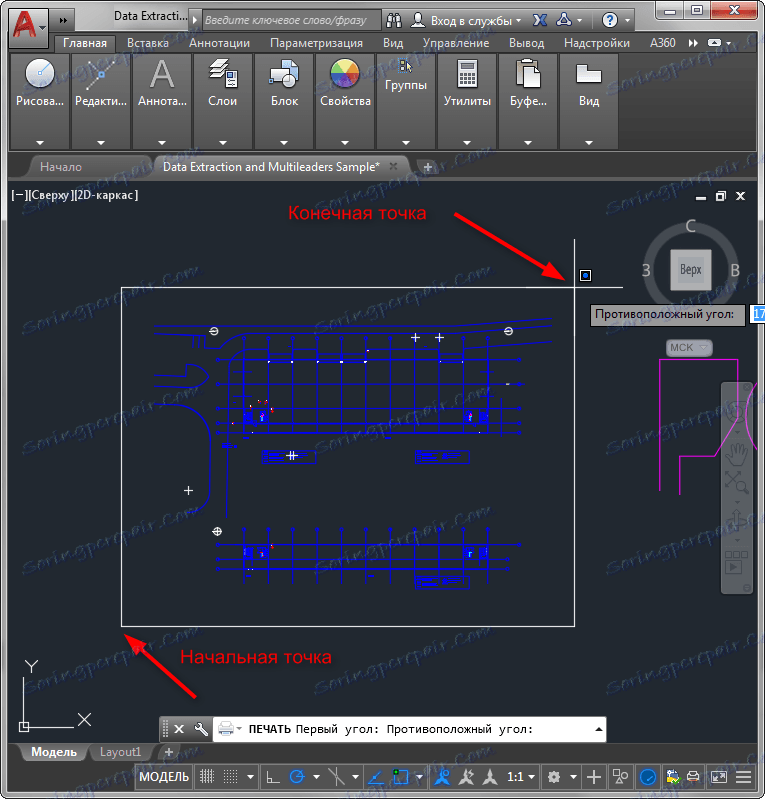
7. В прозореца за настройки за печат, който се показва, кликнете върху "Preview", за да видите как документът ще изглежда на листа. Затворете визуализацията, като кликнете върху иконата за кръстосване
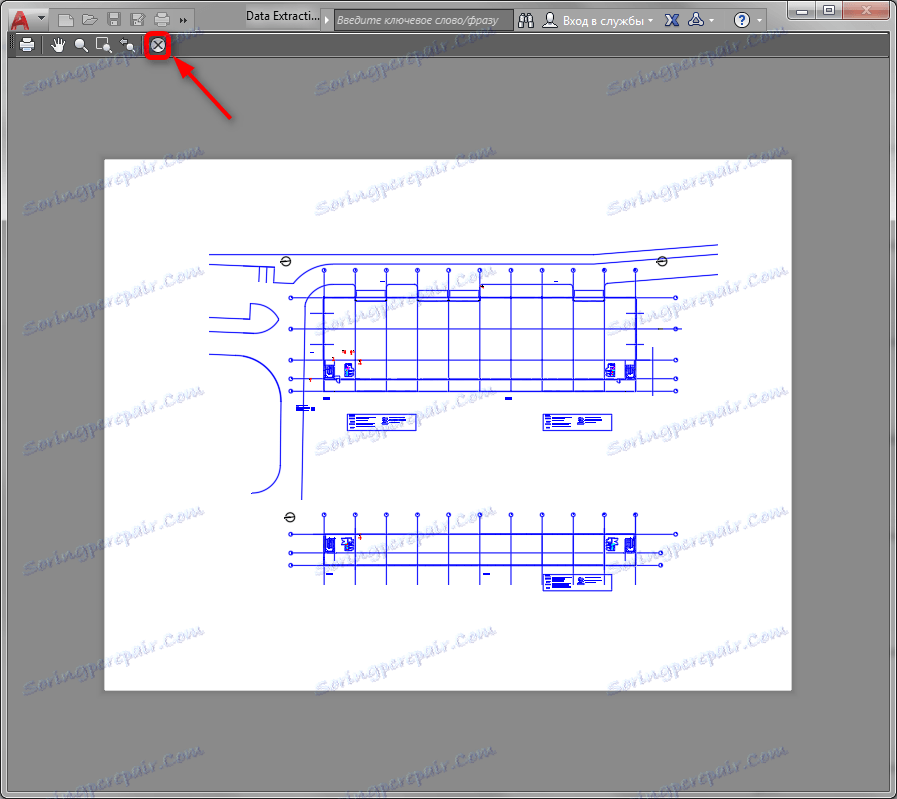
8. Ако е необходимо, центрирайте изображението, като маркирате "Center". Ако резултатът ви е подходящ, кликнете върху "OK". Въведете името на документа и определете местоположението му на твърдия диск. Кликнете върху "Запазване".
Запазване на оформлението на чертежа в JPEG
1. Да предположим, че искате да запишете като картина оформление на оформлението (Layout).
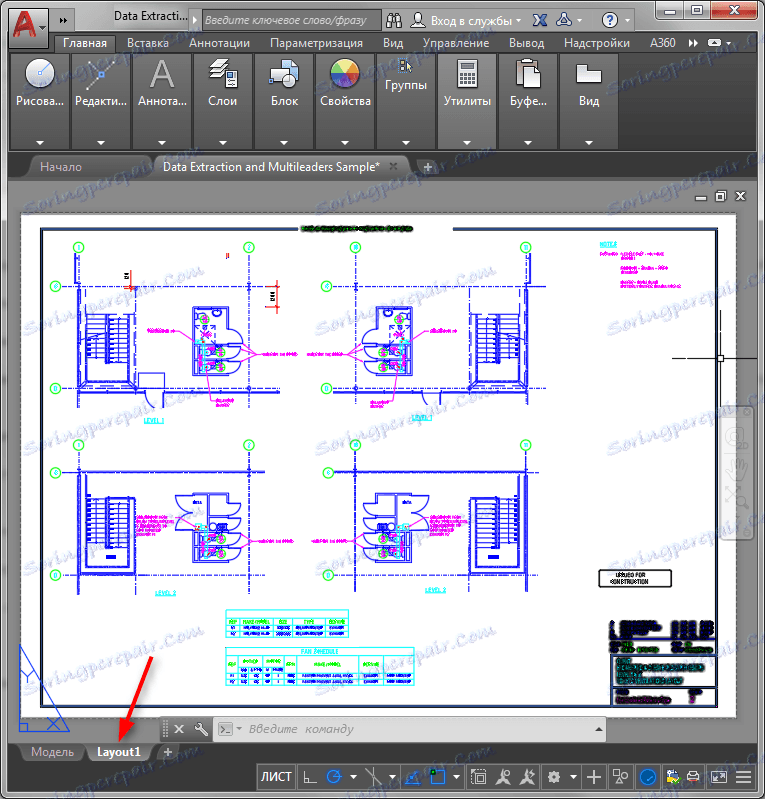
2. Изберете "Печат" от менюто на програмата. В списъка "Какво да печат" изберете "Лист". За "Принтер / Плотер" задайте "Публикуване в WEB JPG". Определете формата за бъдещото изображение, като изберете най-подходящия от списъка. Също така, задайте скалата, в която ще бъде поставен листа на снимката.
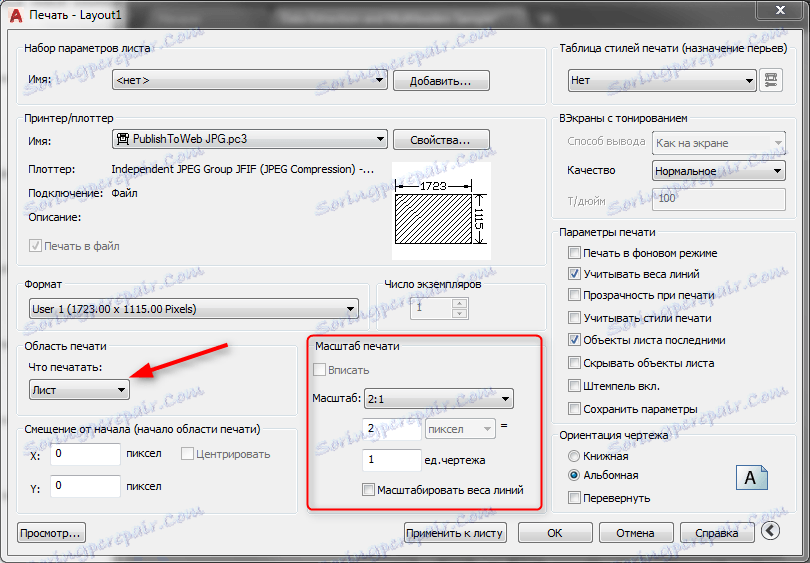
3. Отворете изображението, както е описано по-горе. Също така, запазете документа в JPEG.
Прочетете още: Как да използвате AutoCAD
Тук разгледахме процеса на запазване на рисунката до формата на картината. Надяваме се, че този урок ще ви бъде полезен в работата ви!
